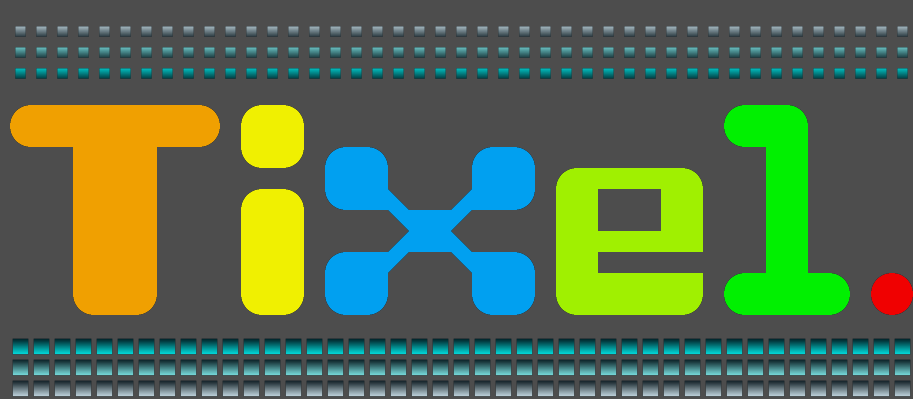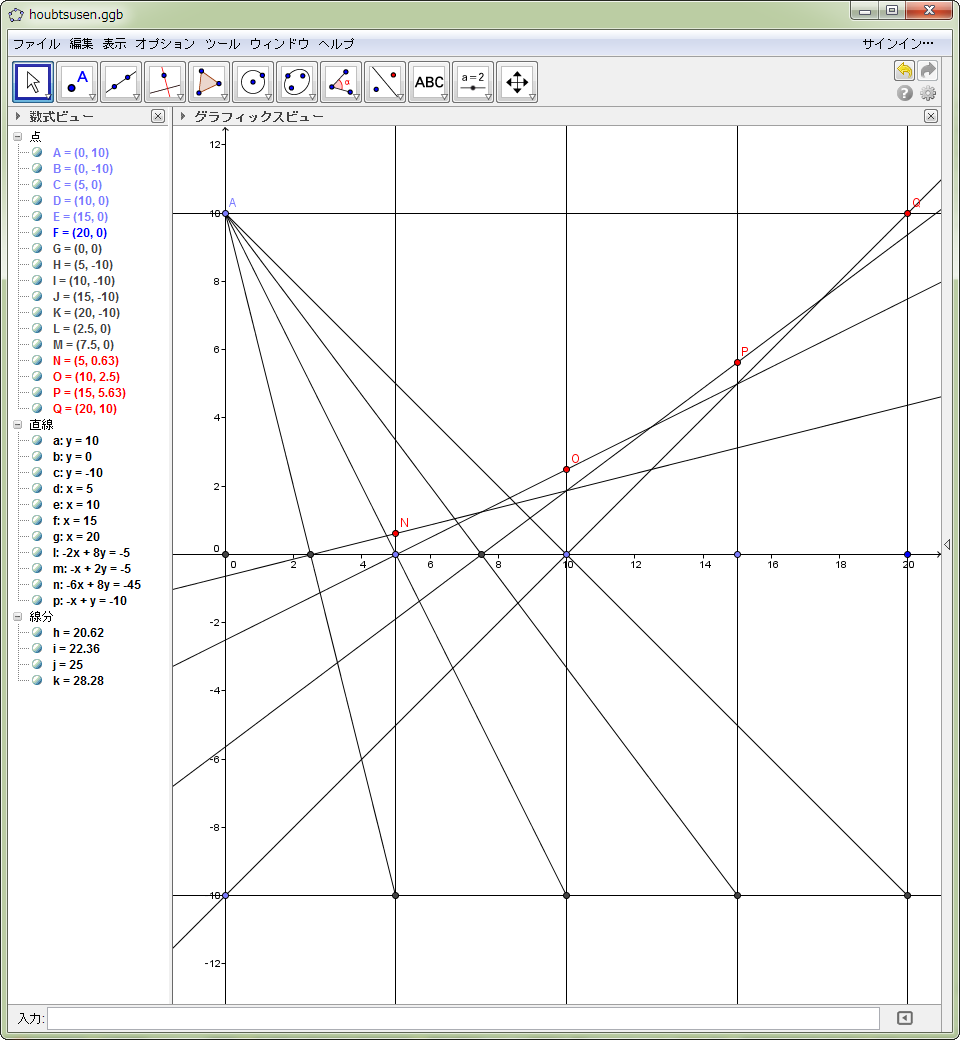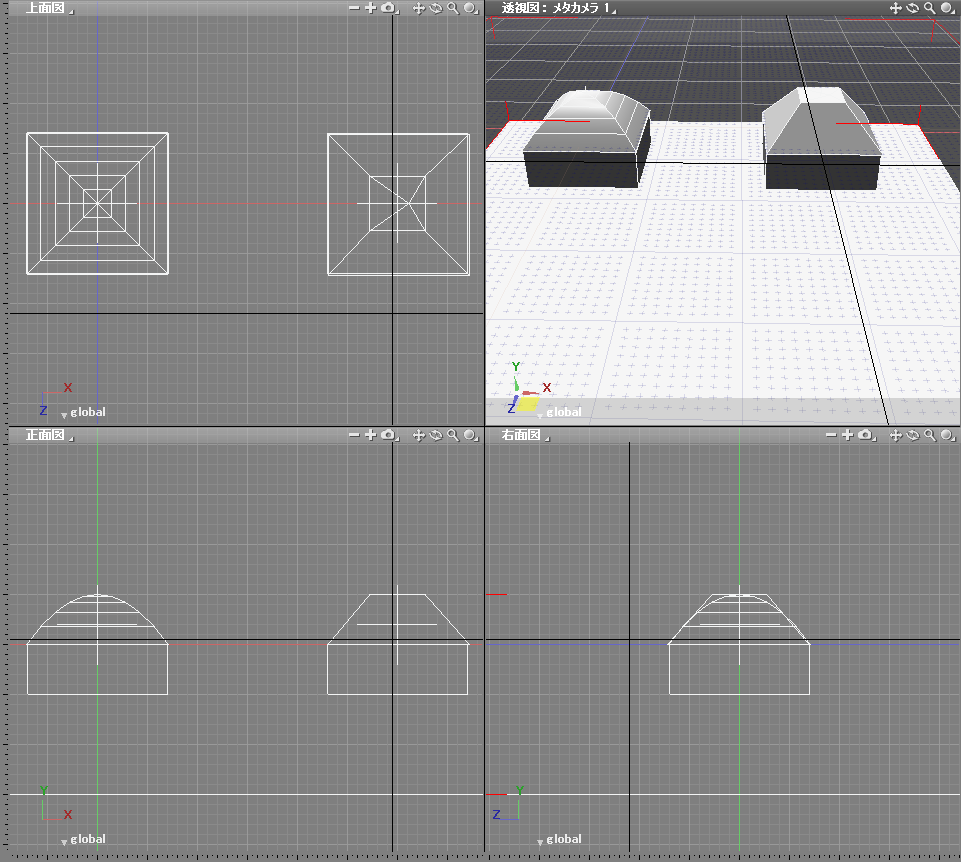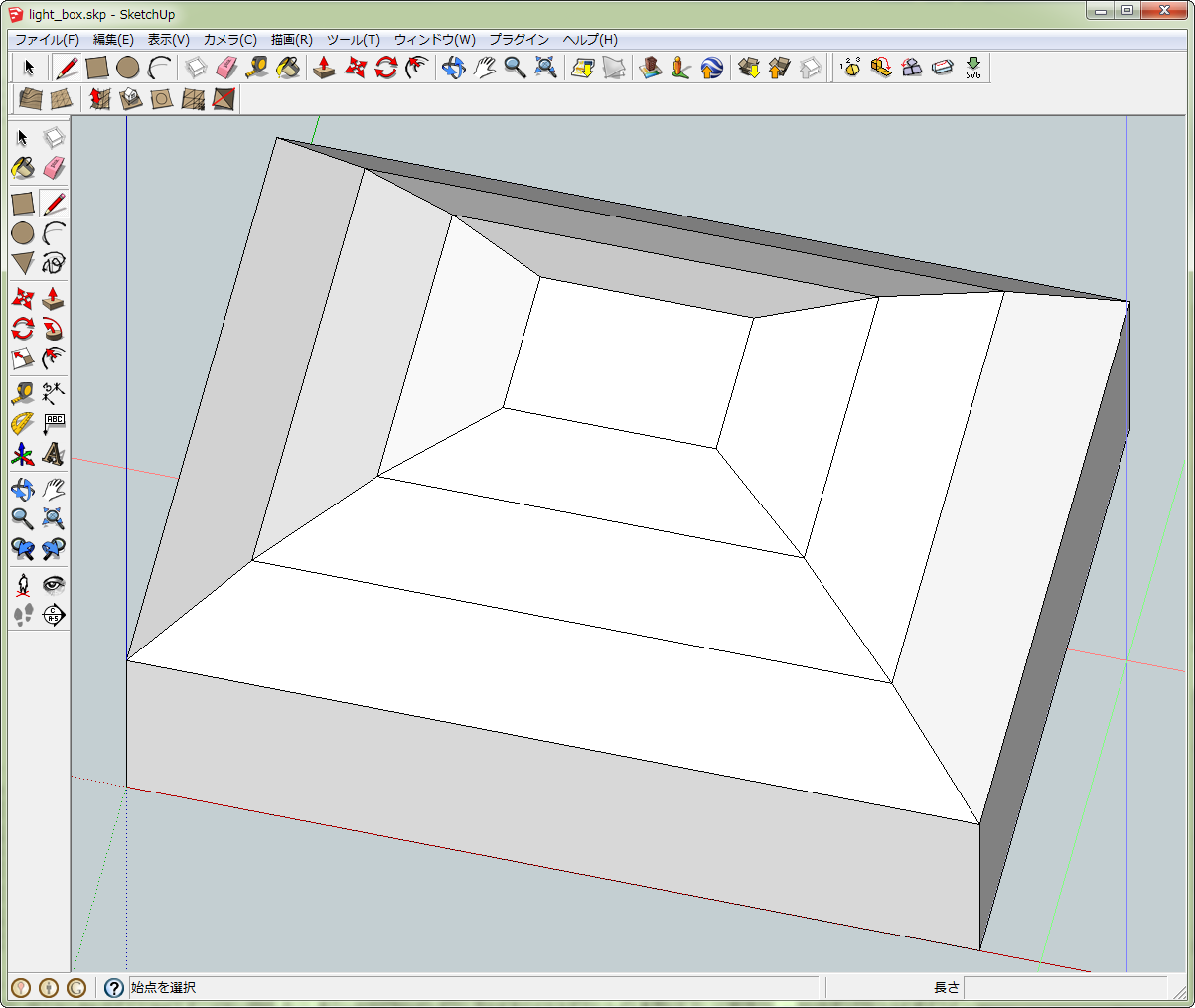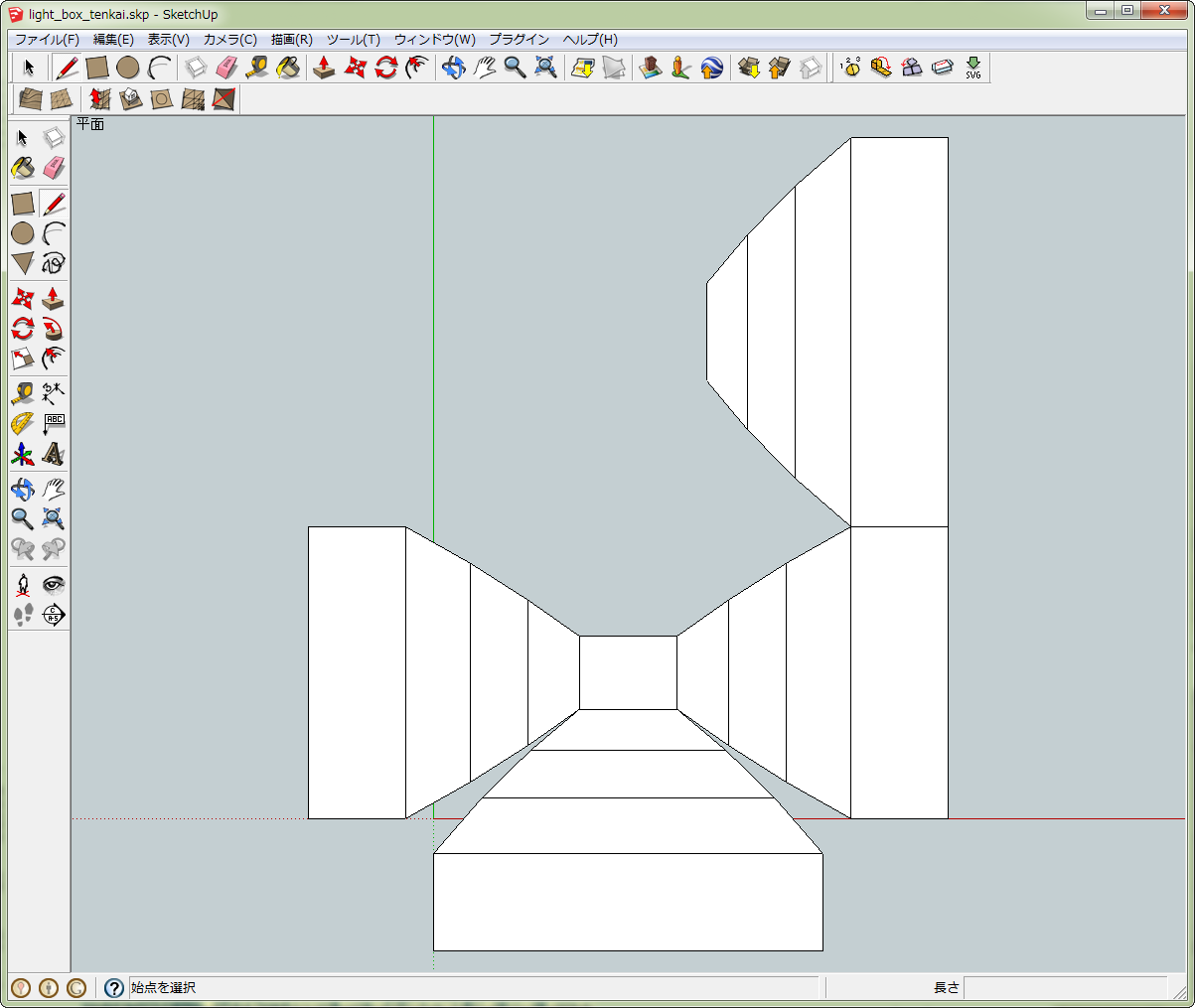2014/12/21(日) [n年前の日記]
#1 [cg_tools] Tixelを少し試用
以下の記事で、Tixel という画像作成ソフトがあることを知り、少し試用してみたり。まだ鋭意開発中のツールらしいけど。
_Tixel v0.5 ALPHA - ロゴやアイコン素材作成に最適!シェイプベースの2Dタイルペイントソフト!アルファ版!
_Tixel v0.51 (ALPHA) - New release から、Tixel_Release.zip をDL・解凍して、Tixel.exe を実行。全画面で作業ウインドウが開いた。最小化ボタン等は無いらしい。
触った感じでは、現代の技術で作ったMZ-700キャラグラ進化版っぽい印象。マス目の中に色々埋めて何かを作っていくというスタイルは、Excel方眼紙と共通する部分があるように思えたり。なんでもそうだけど、何か枠・制限を決めてその範囲の中で試行錯誤せよ、と強要すると、誰でもある程度のモノがサクサク作れるようになるはず、と思ったりもするわけで。
とは言うものの。実際作業をしたみたら、機能がまだまだ足りてないせいか、自分にとっては拷問レベルの作業で、Inkscape その他を起動したくなってきたりして。もっとも、学習コストを考えると…。少なくとも予想通り、Tixel のような形なら誰でもサクサクと画像を作れそうではあるなと。シェイプを選んでマウスで置いていくだけだから小学生でも使える。まるでレゴブロック。
でも、やはり、選択コピー、塗り潰し、色のみ変更、複数のパターンを選んだ状態でまとめて貼れる機能が欲しい…。Tiled Map Editor のほうが、まだ作業しやすい印象。いや、もしかすると、Microsoft Office で図形描画したほうが…。せめて LibreOffice Draw とか…。
などと思いながらも、ひとまずこんな画像を作ってみたり。
_Tixel v0.5 ALPHA - ロゴやアイコン素材作成に最適!シェイプベースの2Dタイルペイントソフト!アルファ版!
_Tixel v0.51 (ALPHA) - New release から、Tixel_Release.zip をDL・解凍して、Tixel.exe を実行。全画面で作業ウインドウが開いた。最小化ボタン等は無いらしい。
触った感じでは、現代の技術で作ったMZ-700キャラグラ進化版っぽい印象。マス目の中に色々埋めて何かを作っていくというスタイルは、Excel方眼紙と共通する部分があるように思えたり。なんでもそうだけど、何か枠・制限を決めてその範囲の中で試行錯誤せよ、と強要すると、誰でもある程度のモノがサクサク作れるようになるはず、と思ったりもするわけで。
とは言うものの。実際作業をしたみたら、機能がまだまだ足りてないせいか、自分にとっては拷問レベルの作業で、Inkscape その他を起動したくなってきたりして。もっとも、学習コストを考えると…。少なくとも予想通り、Tixel のような形なら誰でもサクサクと画像を作れそうではあるなと。シェイプを選んでマウスで置いていくだけだから小学生でも使える。まるでレゴブロック。
でも、やはり、選択コピー、塗り潰し、色のみ変更、複数のパターンを選んだ状態でまとめて貼れる機能が欲しい…。Tiled Map Editor のほうが、まだ作業しやすい印象。いや、もしかすると、Microsoft Office で図形描画したほうが…。せめて LibreOffice Draw とか…。
などと思いながらも、ひとまずこんな画像を作ってみたり。
[ ツッコむ ]
#2 [pc] ライトと放物線について検討中
電球の光を特定方向に集中させる反射板? リフレクタ?を、ダンボールで作れないかなと夢想中。
GeoGebra で放物線らしいものを描いてみて。
Shade 12 で、それらしい形状を作って。
フォトンマッピングとやらでレンダリングしてみたところ、おそらく光量が上がりそうかなと思えてきたり。
SketchUp でモデリング。
更に、SketchUp で展開図を作成。
それを DXF でエクスポートして、AR-CAD に読み込んで、寸法を測って、PDFでエクスポート。
_lightbox_tenkai_cad.pdf
たぶんこういうのをダンボールで作って、裏側にアルミホイルを貼って、てっぺんに電球をつければ、光量が上がるんじゃないか。と思うのだけど、工作するのに必要な大きさのダンボールが無いので、夢想だけして終わりかも。
GeoGebra で放物線らしいものを描いてみて。
Shade 12 で、それらしい形状を作って。
フォトンマッピングとやらでレンダリングしてみたところ、おそらく光量が上がりそうかなと思えてきたり。

SketchUp でモデリング。
更に、SketchUp で展開図を作成。
それを DXF でエクスポートして、AR-CAD に読み込んで、寸法を測って、PDFでエクスポート。
_lightbox_tenkai_cad.pdf
たぶんこういうのをダンボールで作って、裏側にアルミホイルを貼って、てっぺんに電球をつければ、光量が上がるんじゃないか。と思うのだけど、工作するのに必要な大きさのダンボールが無いので、夢想だけして終わりかも。
[ ツッコむ ]
#3 [digital] 中古のコンパクトデジカメを購入
撮影ブースを作ってるうちに、もうちょっとちゃんとしたデジカメが欲しいなと思えてきて。どうせなら、CHDK が動かせる、Canon のコンパクトデジカメが欲しい。けど、現行機種は搭載されてるLSI?が代替わりしちゃってるそうで、CHDK が動かない。5〜6年前の古い機種が欲しいのだけどなあ。
と思ってググっていたら、ソフマップで中古のソレがたまたま売られてるのを見て、ここで買わないともう入手できないかなという気分に。で、ポチッと。
昨晩注文したのだけど、今日の夕方、佐川急便で届いた。早い。素晴らしい。機種は、Canon PowerShot A3300 IS。色はブルー。本体 4,104円 + 代金引換手数料 540円 = 4,644円。
液晶画面に大きな傷と説明されてたけど、たしかに傷はガッチリついてるものの、一応画面が見れなくもない感じ。付属品も、バッテリー、充電器、インターフェイスケーブル、CD-ROM等がついていたので助かった。
SDメモリカードは、手元に 2GB の MicroSDカードがあったので、ソレをひとまず使うことに。
充電後に標準状態で弄ってみたけれど。PowerShot A300 と比べると、最近のデジカメってこんなに進化してたのかと…。いや、コレ、最近のデジカメじゃなかった。今のデジカメはもっと凄いのだろうなあ。
と思ってググっていたら、ソフマップで中古のソレがたまたま売られてるのを見て、ここで買わないともう入手できないかなという気分に。で、ポチッと。
昨晩注文したのだけど、今日の夕方、佐川急便で届いた。早い。素晴らしい。機種は、Canon PowerShot A3300 IS。色はブルー。本体 4,104円 + 代金引換手数料 540円 = 4,644円。
液晶画面に大きな傷と説明されてたけど、たしかに傷はガッチリついてるものの、一応画面が見れなくもない感じ。付属品も、バッテリー、充電器、インターフェイスケーブル、CD-ROM等がついていたので助かった。
SDメモリカードは、手元に 2GB の MicroSDカードがあったので、ソレをひとまず使うことに。
充電後に標準状態で弄ってみたけれど。PowerShot A300 と比べると、最近のデジカメってこんなに進化してたのかと…。いや、コレ、最近のデジカメじゃなかった。今のデジカメはもっと凄いのだろうなあ。
◎ CHDKを使ってみた。 :
いきなり CHDK を使うという暴挙を開始。
まずは本体に入ってるファームウェアバージョンを調べないといけない。撮影した画像を CameraVersion というツールに渡して、ファームウェアのバージョンを確認。この個体は 100C だった。
_CameraVersion - CHDK Wiki
_ファームウェアバージョンを調べる(CameraVersionの使い方) CHDK MockCat/ウェブリブログ
CameraVersion で調べる手順は以下。
_ExifTool by Phil Harvey
ファームウェアバージョンが分かったので、CHDK Wiki から辿って、A3300IS用の CHDK を入手。
_CHDK Wiki
今回は a3300-100c-1.3.0-3832-full.zip をDLした。解凍して、全ファイルを、A3300IS で使うSDメモリカードのルートにコピー。FAT16じゃないといかんらしいので、2GBのSDメモリカードを使う。
起動の仕方は…。
ブラケット撮影ができるかテスト。ブラケット撮影は、CHDK の Brackets〜 で設定後、タイマー撮影をカスタム設定にすることで使えるようになる。1〜2秒間隔で続けて撮影する設定にしても、どうやら露出を変更した時に何か処理時間がかかるようで、それぞれ数秒ほど待たされる。
電源を切って入れ直せば、元々のファームウェアで起動するので、少しは安心。
まずは本体に入ってるファームウェアバージョンを調べないといけない。撮影した画像を CameraVersion というツールに渡して、ファームウェアのバージョンを確認。この個体は 100C だった。
_CameraVersion - CHDK Wiki
_ファームウェアバージョンを調べる(CameraVersionの使い方) CHDK MockCat/ウェブリブログ
CameraVersion で調べる手順は以下。
- CameraVersion13-sfx.exe をDLして、実行して解凍。
- CameraVersion13.exe を起動して、上の方の「〜site」ボタンをクリック。
- サイトが開く。CameraVersion13.exe は終了。
- exiftool-9.78.zip をDLして解凍。
- exiftool(-k).exe を、CameraVersion13.exe と同じフォルダにコピー。
- CameraVersion13.exe を実行。
- 撮影した画像を、下の入力欄にD&D。
_ExifTool by Phil Harvey
ファームウェアバージョンが分かったので、CHDK Wiki から辿って、A3300IS用の CHDK を入手。
_CHDK Wiki
今回は a3300-100c-1.3.0-3832-full.zip をDLした。解凍して、全ファイルを、A3300IS で使うSDメモリカードのルートにコピー。FAT16じゃないといかんらしいので、2GBのSDメモリカードを使う。
起動の仕方は…。
- A3300IS の再生ボタンを押して電源が入ったら、MENUボタン → Firmware Update → OK。
- CHDKが動いてるよ、的な画像が画面に表示される。
- シャッターボタンを押すと撮影モードに入る。
- 再生ボタンを押すと、ALTモード(CHDKが使えるモード?)に入る。
- MENUボタンを押すと、CHDKの色々な設定が選べる。
ブラケット撮影ができるかテスト。ブラケット撮影は、CHDK の Brackets〜 で設定後、タイマー撮影をカスタム設定にすることで使えるようになる。1〜2秒間隔で続けて撮影する設定にしても、どうやら露出を変更した時に何か処理時間がかかるようで、それぞれ数秒ほど待たされる。
電源を切って入れ直せば、元々のファームウェアで起動するので、少しは安心。
[ ツッコむ ]
以上、1 日分です。